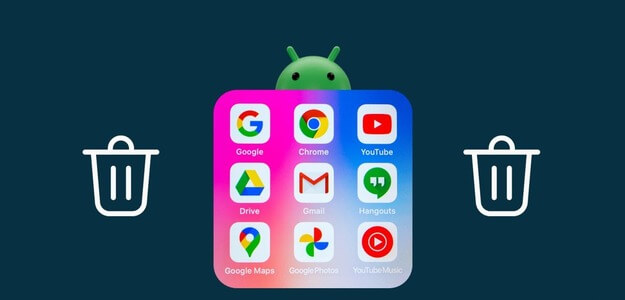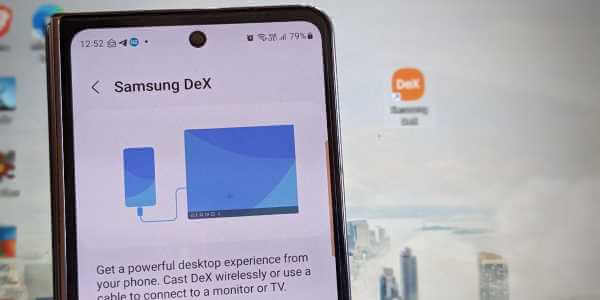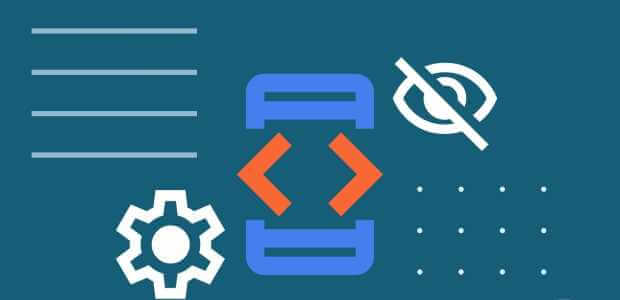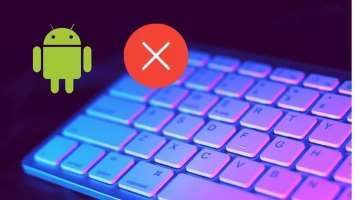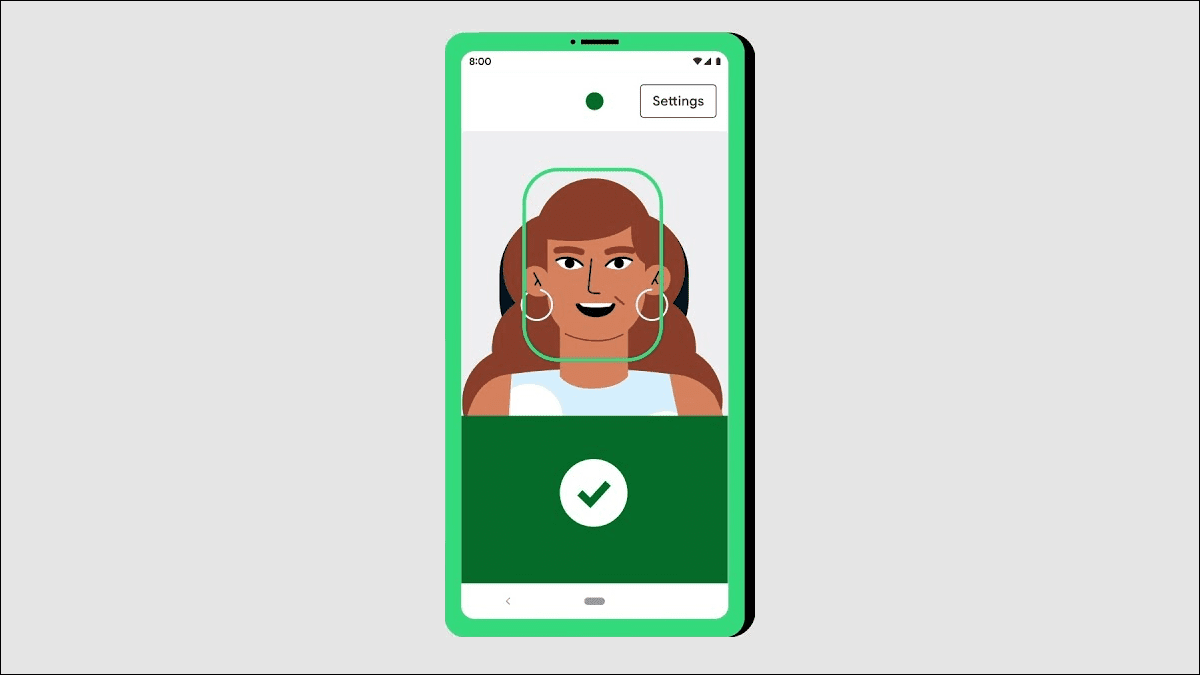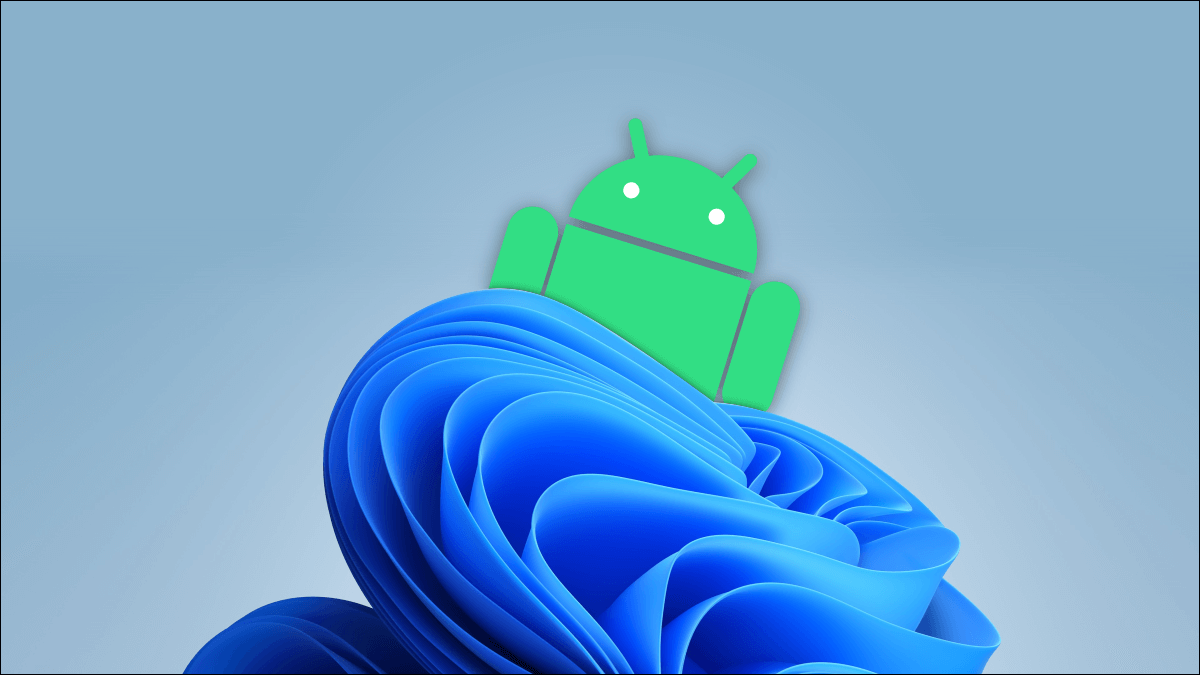مع وجود العديد من التطبيقات المثبتة على هواتفنا ، لا بد أن يربكنا وابل من الإشعارات. من الصعب معرفة التطبيق الذي أرسل الإشعار وما إذا كان مهمًا. لتسهيل حياتي ، أستخدم نغمات إشعارات مختلفة لكل تطبيق. أتتمنى نفس الشيء؟ تعرف على كيفية الاحتفاظ بأصوات الإشعارات المختلفة لتطبيقات مختلفة على هواتف Android والأجهزة اللوحية.

استخدام أصوات إشعار منفصلة مختلفة عن النغمة الافتراضية يكون مفيدًا في مواقف مختلفة. مثل أثناء الطهي أو القيادة أو القيام بأنشطة مماثلة ، ولا يمكنك لمس الهاتف أو لا تريده.
دعونا نرى كيفية تغيير النغمة الافتراضية والاحتفاظ بنغمة إشعار منفصلة لتطبيقات Android.
الطريقة الأولى: من إعدادات الهاتف
غيّر Android 8.0 Oreo الطريقة مع قنوات الإشعارات التي تسمح بتعيين إشعارات التطبيقات للتطبيقات بشكل فردي. ومع ذلك ، فإن الإعداد الخاص بتغيير نغمة التطبيق الافتراضية مدفون بعمق داخل الإعدادات.
فيما يلي الخطوات لمساعدتك في تغيير صوت الإشعارات الافتراضي لأي تطبيق Android.
الخطوة 1: افتح الإعدادات على هاتفك وانتقل إلى التطبيقات والإشعارات أو التطبيقات المثبتة أو إدارة التطبيقات حسب الخيار المتاح.
الخطوة 2: ضمن جميع التطبيقات ، انقر فوق التطبيق الذي تريد تغيير نغمة الإشعارات الخاصة به. دعنا نذهب مع WhatsApp كمثال. اضغط على WhatsApp.
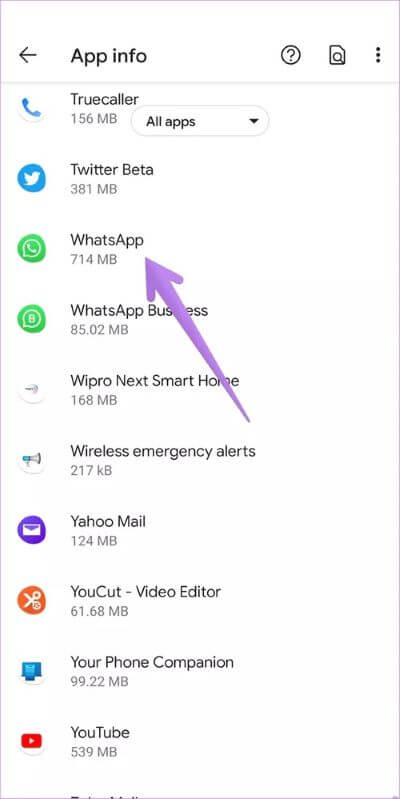
الخطوة 3: اضغط على الإشعارات تحت WhatsApp. إذا كنت تستخدم إصدار Android أقدم ، فستحصل على خيار الصوت أو الصوت الافتراضي. اضغط عليها لتغيير النغمة.
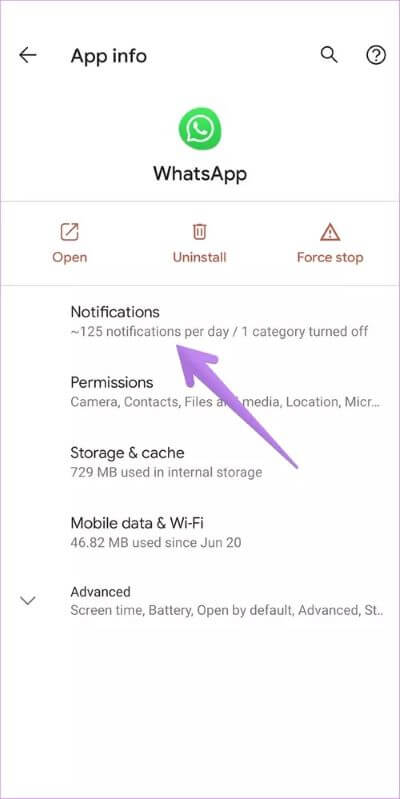
ومع ذلك ، على الهواتف التي تعمل بنظام Android 8.0 Oreo والإصدارات الأحدث ، سترى قنوات أو فئات إعلام مختلفة. على سبيل المثال ، سترى فئات مثل إشعارات المجموعة وإشعارات الرسائل ضمن إشعارات WhatsApp. ستلاحظ أن فئات الإشعارات عادةً ما تحتوي على مفتاح تبديل وشريط مستقيم قبلها.
ملاحظة: داخل إعدادات Android ، أينما ترى شريطًا مستقيمًا بجوار اسم الإعداد ، فهذا يعني أن النقر فوق اسم الإعداد (وليس مفتاح التبديل) سيكشف المزيد من الإعدادات.
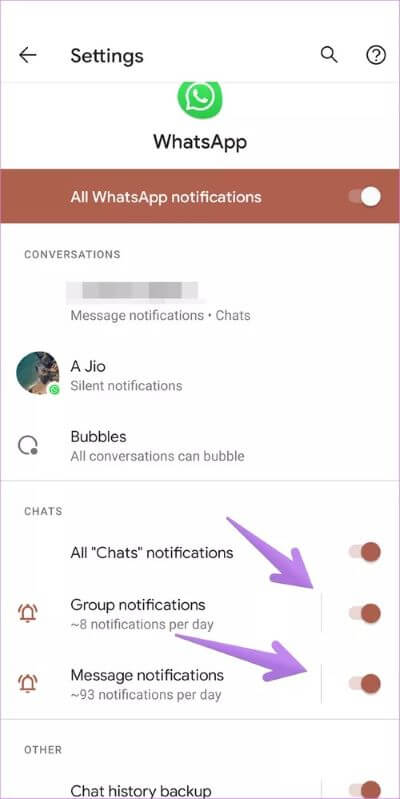
لذلك ، انقر فوق نص إعلامات الرسائل للكشف عن المزيد من الإعدادات.
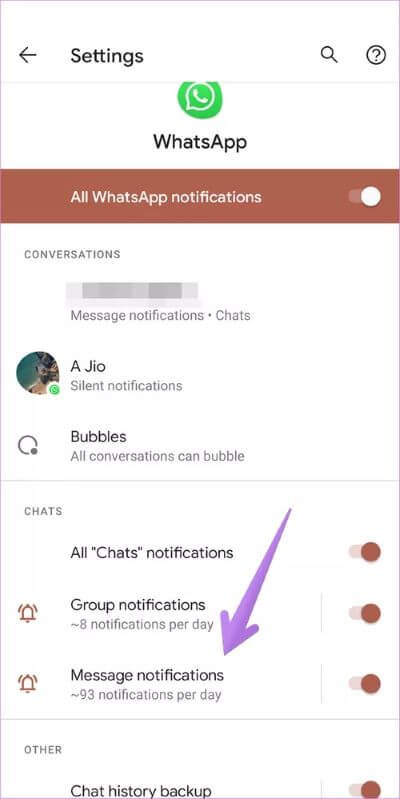
ثم اضغط على متقدم متبوعًا بالصوت. قم بتعيين نغمة إشعار مختلفة لرسائل WhatsApp من جهات اتصال فردية. يمكنك أيضًا تخصيص الإعدادات الأخرى المتعلقة بالإشعارات على هذه الشاشة.
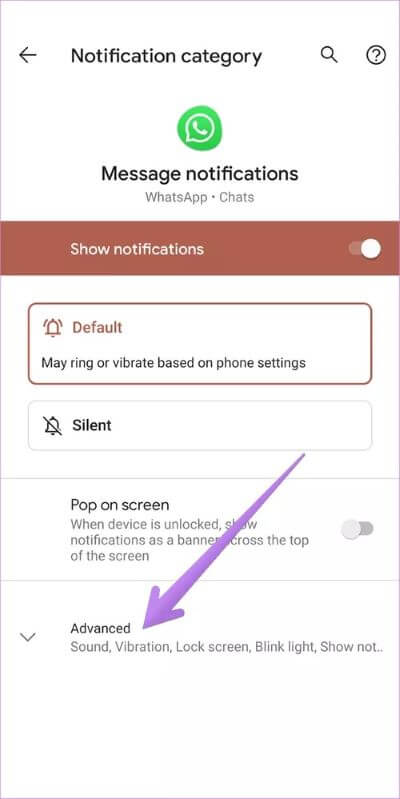
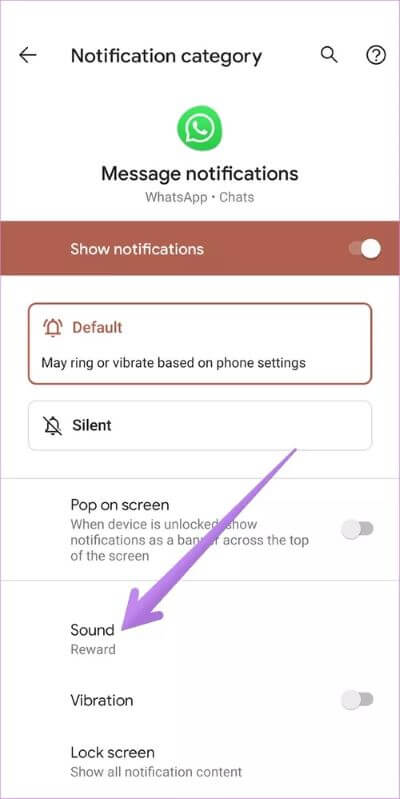
نصيحة: تعرف على كيفية كتم صوت إشعارات zoom على Android و iOS.
وبالمثل ، يمكنك تعيين نغمة مختلفة لرسائل مجموعة WhatsApp من خلال النقر على قناة فئة إشعارات المجموعة. بالنسبة للتطبيقات الأخرى ، سترى الفئات بناءً على التطبيق. اضغط على فئة الإخطار للكشف عن إعداد الصوت لتغيير نغمة الإخطار الافتراضية.
ملاحظة: إذا كان التطبيق لا يدعم فئات الإشعارات ، فسترى الخيار “متقدم” مباشرة ضمن الإشعارات. اضغط على متقدم متبوعًا بالصوت لتغيير النغمة الافتراضية. في بعض الحالات ، سترى مباشرةً خيار الصوت ضمن الإشعارات.
استخدم نفس الخطوات لتغيير النغمة الافتراضية للتطبيقات الأخرى. لنأخذ مثالاً آخر على تطبيق Gmail.
كيفية تعيين نغمة إشعار مختلفة لحسابات Gmail المختلفة على Android
يضيف بعض المستخدمين حسابات Gmail متعددة إلى هواتفهم لأسباب متنوعة. يمكن أن تكون هذه الحسابات مهنية أو شخصية. سيساعد الاحتفاظ بصوت إعلام بريد إلكتروني منفصل لكل حساب في التمييز بين أهمية البريد الإلكتروني.
الخطوة 1: افتح الإعدادات وانتقل إلى التطبيقات أو التطبيقات المثبتة.
الخطوة 2: اضغط على Gmail ضمن جميع التطبيقات.
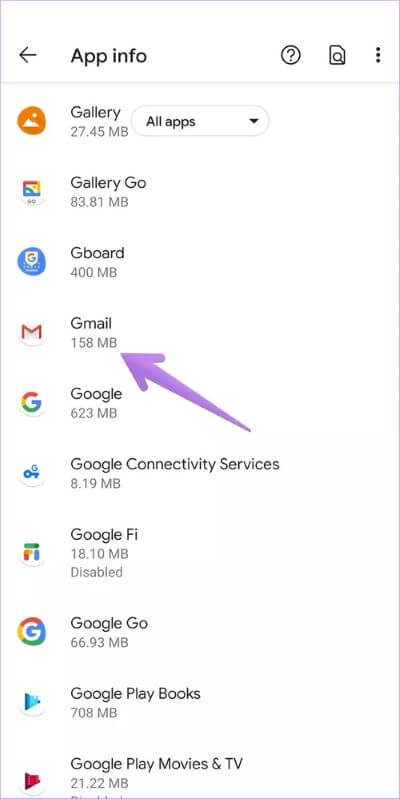
الخطوة 3: اضغط على الإشعارات. سيتم الترحيب بك من خلال العديد من قنوات الإخطار المصنفة حسب حساب Gmail الخاص بك. اضغط على البريد الإلكتروني أو نص البريد ضمن حساب Gmail الخاص بك الذي تريد تغيير نغمة الإشعار الخاصة به.
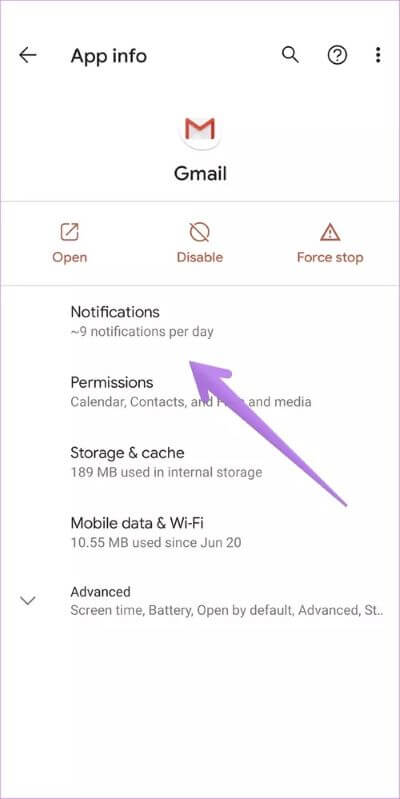
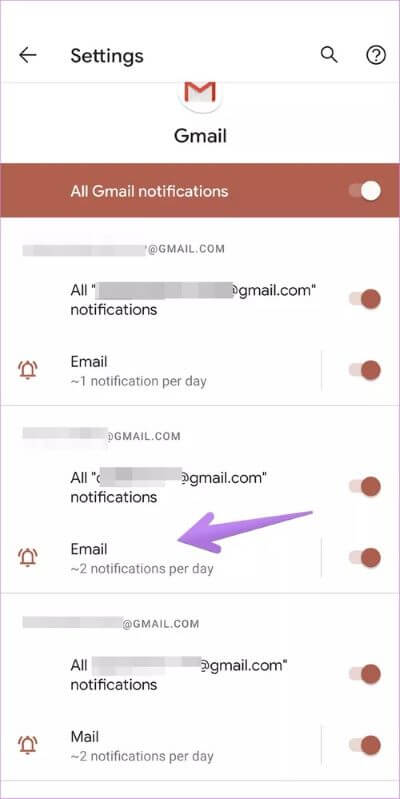
تلميح: هل لاحظت الشريط المستقيم بجوار خيار البريد الإلكتروني؟ تذكر أن تنقر على النص قبل الشريط المستقيم لفتح المزيد من إعدادات التخصيص مثل الصوت.
الخطوة 4: اضغط على متقدم ضمن فئة الإخطار للكشف عن المزيد من الخيارات. اضغط على الصوت. اختر نغمة تريد استخدامها. تحقق من إعدادات إعلام Gmail الأخرى التي يجب عليك تخصيصها.
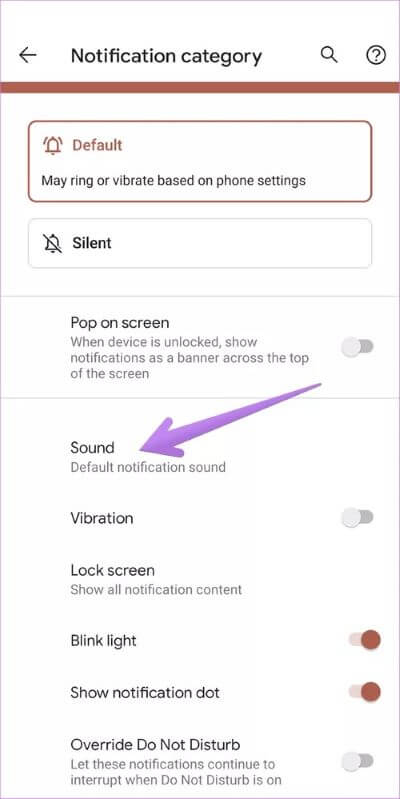
كيفية تغيير صوت إشعار الرسائل على Android
لتغيير نغمة النص ، انتقل إلى الإعدادات> التطبيقات. اضغط على تطبيق الرسائل ، متبوعًا بالإشعارات. اعتمادًا على الشركات المصنعة المختلفة ، سترى فئات إشعار مختلفة. اضغط على الرسائل الواردة أو عام حسب الخيار المتاح. ثم ، اضغط على متقدم متبوعًا بالصوت. تغيير النغمة.
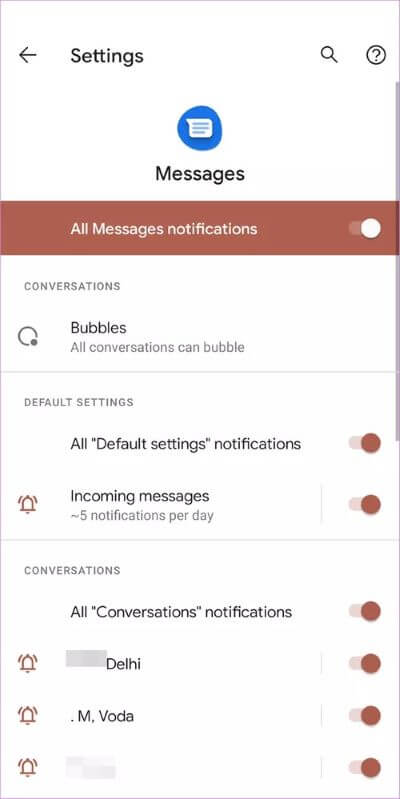
على الهواتف التي تعمل ببطاقتي SIM ، سترى فئتي إشعار SIM 1 و SIM 2 ضمن الإشعارات. اضغط على بطاقة SIM المطلوبة وانتقل إلى Advanced> Sound لتغيير نغمة الإشعار.
ملاحظة: باختصار ، لتغيير نغمة الإشعارات لأي تطبيق ، انتقل إلى الإعدادات> التطبيقات> (اسم التطبيق)> الإشعارات> (فئة الإشعارات)> الصوت (أو متقدم> الصوت).
الطريقة الثانية: من إعدادات التطبيق
تقدم بعض تطبيقات Android إعدادًا مدمجًا لتغيير نغمات الإشعارات الافتراضية. حتى تتمكن من تخصيص نغمة الإشعارات داخل التطبيق أيضًا. يمكنك أيضًا تخصيص نغمات الإشعارات لجهات الاتصال الفردية إذا كان تطبيقك يسمح بذلك.
لنفترض أنك تريد تغيير نغمة الرنين على هاتفك. لذلك ، افتح تطبيق الهاتف الافتراضي الخاص بك. اضغط على أيقونة ثلاثية النقاط في الأعلى. حدد الإعدادات.
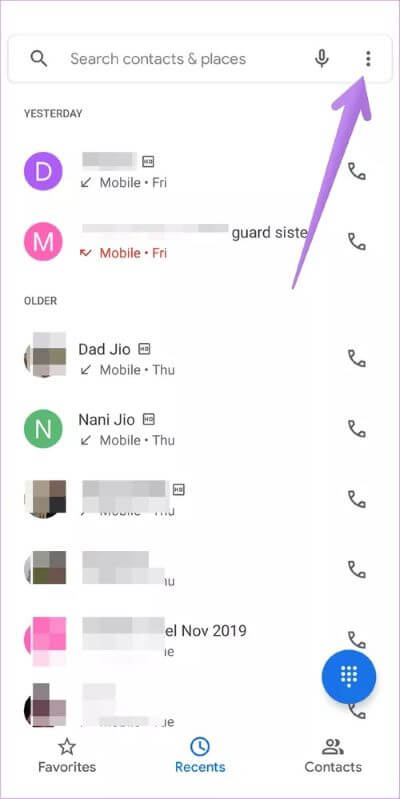
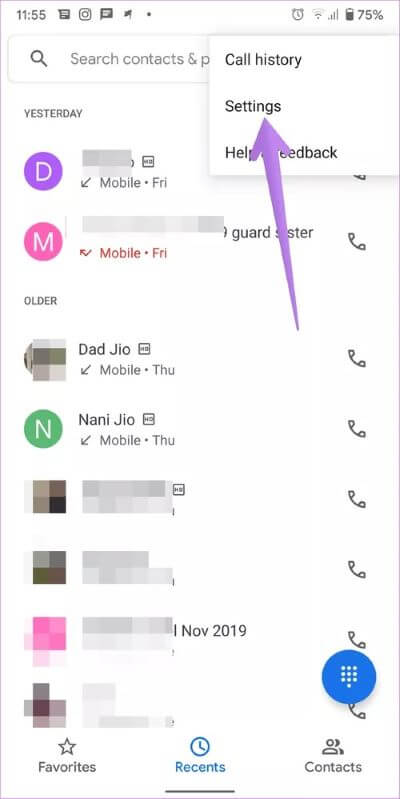
اضغط على الأصوات والاهتزاز أو أي شيء مشابه مثل تنبيهات المكالمات / نغمات الرنين. اضغط على Ringtone واختر نغمة رنين جديدة.
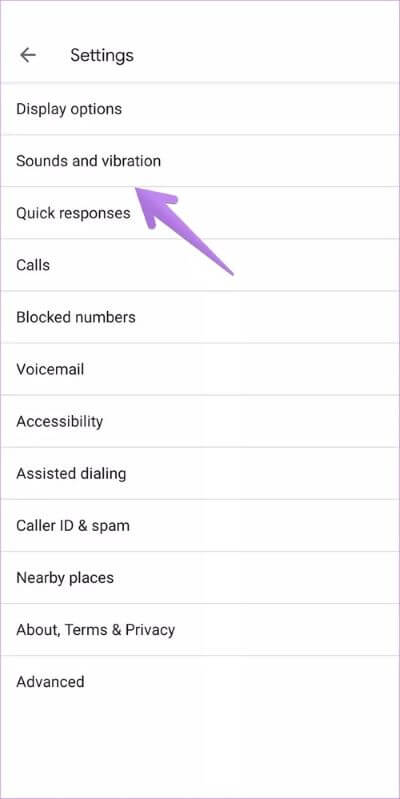
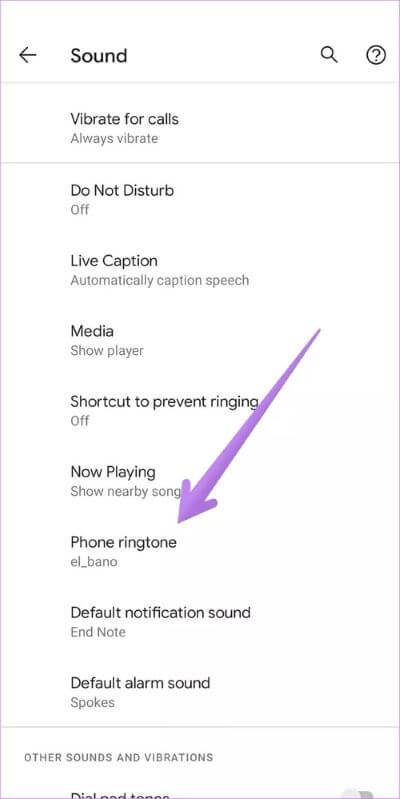
تلميح: لتعيين نغمة رنين مختلفة لكل جهة اتصال ، افتح تطبيق جهات الاتصال ، وقم بتحرير جهة الاتصال الخاصة بك. سترى حقل نغمة الرنين. اضغط على ذلك واختر نغمة رنين جديدة لجهة الاتصال هذه. كرر الخطوات مع جهات الاتصال الأخرى. تعرف على كيفية تعيين نغمات رسائل مختلفة لجهات اتصال مختلفة على Android.
وبالمثل ، إذا كنت ترغب في تخصيص نغمة إشعار WhatsApp ، فافتح إعدادات WhatsApp من التطبيق. انتقل إلى الإخطارات. هنا سترى خيارات الإخطار للرسائل الفردية والجماعية. اضغط على نغمة الإخطار لتغيير الصوت.
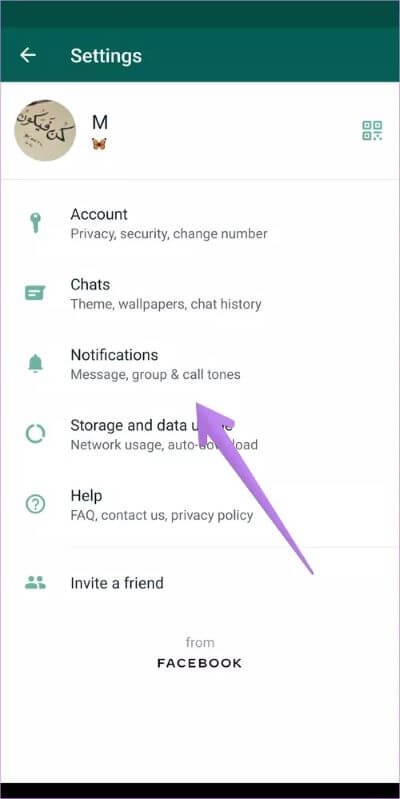
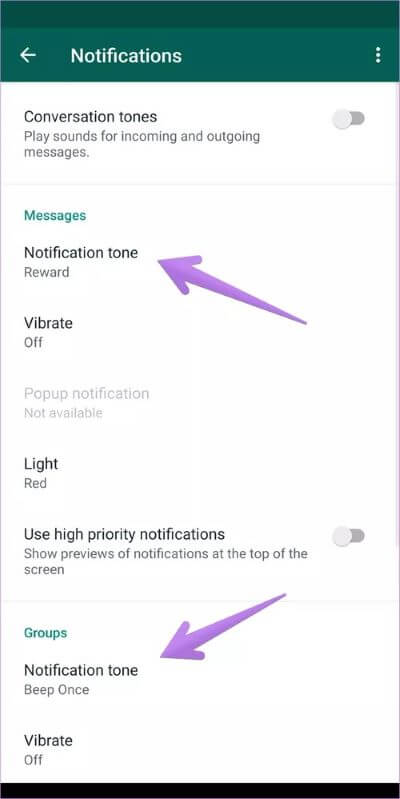
داخل بعض التطبيقات ، عندما تنقر على إعداد الإشعار ، سينقلك إلى شاشة الإشعارات التي سترى ما إذا كنت قد ذهبت من خلال إعدادات الهاتف> التطبيقات> (اسم التطبيق)> الإشعارات. في مثل هذه الحالات ، انقر فوق فئة الإشعار ، كما هو موضح في الطريقة 1 أعلاه ، لتغيير النغمة الافتراضية.
نصيحة للمحترفين: إذا كانت الطرق المذكورة أعلاه لا تناسبك ، فقم بتثبيت تطبيق NotifiCon لتخصيص الإشعارات على هواتف Android.
مرحبًا Google
على الرغم من أن Google تحاول تبسيط الأمور ، إلا أنها في الواقع تجعل من الصعب العثور على بعض الإعدادات. يحتاج المرء إلى الغوص بعمق في الإعدادات لتغيير صوت الإشعارات الافتراضي. أتمنى أن تتحسن الأمور في المستقبل.